Darstellung und Formatierung
Sie haben ihre Partitur fertiggestellt und möchten sie jetzt ausdrucken, aber vorher möchten sie noch das Aussehen verbessern. Diese Seite beschreibt viele verschiedene Möglichkeiten und deren Zusammenwirken dazu.
Wege das Layout zu beeinflussen
- Layout→Seiteneinstellungen...: ändert grundsätzliche Einstellungen wie Seitenformat, Größe der Notenzeilen (unter „Spatium“) und Seitenränder. "Spatium" wird auch für andere Einstellungen benutzt (Beispiel: "5.0sp"). Eine Änderung dieses Wertes beeinflusst fast alle anderen Einstellungen.
- Layout→Dehnen / Stauchen: Justierung (Dehnen/Stauchen) einzelner ausgewählter Takte.
- Stil→Allgemein...→Seite: Ändert Einstellungen die festlegen, wie nahe einzelne Notenzeilen oder Systeme beieinander stehen, wieviel Platz über und unter Liedtext vorgesehen ist, usw.
- Stil→Allgemein...→ System: Einstellung von Abstand und Dicke der System- und Akkoladenklammern.
- Bearbeiten→Werkzeuge→Zeilenumbrüche hinzufügen/entfernen: Bestimmt die Anzahl von Takten pro System.
- Stil→Allgemein...→Partitur: Ändert Partiturdetails, z.B., ob Mehrtaktpausen oder versteckte leere Zeilen vorkommen.
- Stil→Allgemein...→ Takt: Regelt alle den Takt betreffenden Abstände (und ist somit auch ein Werkzeug, um die Anzahl der Takte pro System zu beeinflussen).
- Paletten→Umbrüche & Abstandhalter: Fügt einen Zeilen- oder Seitenumbruch am Ende eines bestimmten Taktes ein oder schafft mehr Abstand zwischen Notenzeilen oder Systemen.
- Stil→Allgemein...→Größen: Legt die proportionale Größe von kleinen Notenzeilen und Vorschlagnoten fest. Eine Änderung hier ist möglich, aber unüblich.
Anmerkung: Diese Einstellmöglichkeiten wirken sich auf fast alle sie betreffenden Objekte der Partitur aus. Einige Einstellungen können dennoch mit Inspekteur und andere Objekteigenschaften gezielt für eines oder mehrere ausgewählte Objekte angewandt werden.
Layout → Seiteneinstellungen...
Siehe Seiteneinstellungen.
Layout → Dehnen / Stauchen
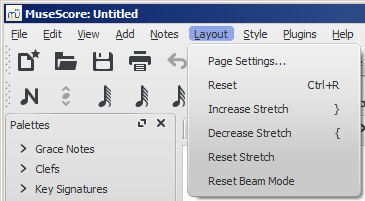
Um die horizontalen Abstände der Noten innerhalb eines oder mehrere Takte zu dehnen oder stauchen, können sie die Takte auswählen, auf die sich die Änderung auswirken soll. Wählen Sie dann das "Dehnen" Kommando (}, Mac: Ctrl+Alt+9) um die Abstände zu vergrößern. Das Kommando "Stauchen" ({, Mac: Ctrl+Alt+8) bewirkt das Gegenteil. Sie können diese Abstände auch über Eigenschaften Takt sehr präzise durch Eingabe eines Prozentwertes für den zusätzlichen Platz bestimmen. Um eine solche Änderung wieder rückgängig und auf den Standardwert von 1 zu setzen nutzen Sie das Kommando "Dehnung / Stauchung zurücksetzen".
Stil → Allgemein... → Partitur
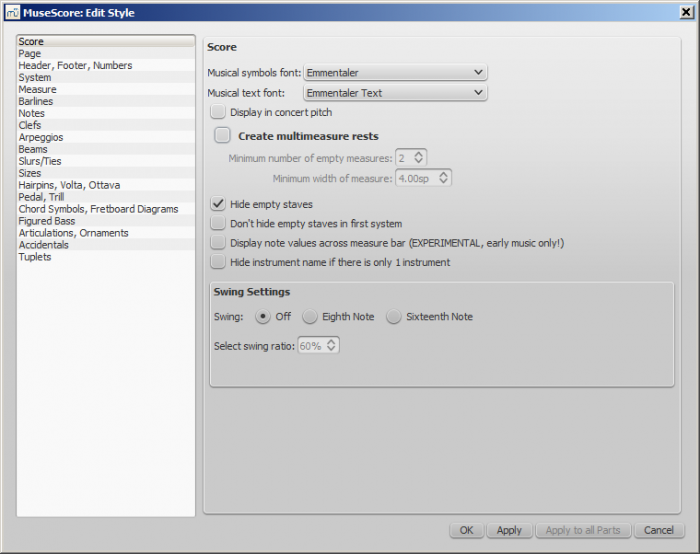
Hier können Sie einstellen, ob Sie Mehrtaktpausen und/oder leere Notenzeilen verstecken oder anzeigen möchten. Beide Einstellungen können das Aussehen der Partitur stark verändern. Leere Notenzeilen verstecken wird benutzt um Partituren zu erzeugen, die möglichst wenige leere Notenzeilen enthalten. Sie können hier ebenfalls die Mindestanzahl leerer Takte und die Mindesttaktbreite für Mehrtaktpausen einstellen.
"Instrumentenname verstecken, wenn nur 1 Instrument vorhanden ist" kann ebenfalls ein guter „Platzsparer“ in Ihren Stimmauszügen oder der Partitur sein, denn die Ausgabe des Instrumentennamens am Anfang der Partitur wird hier unterdrückt.
Sie können die Zeichensätze für Text und musikalische Symbole hier ändern. Es gibt drei Musiksymbolfonts (für alle Noten): Emmentaler, Gonville, and Bravura. Für musikalische Texte (wie Tempobezeichnungen, dynamische Bezeichnungen, etc.) gibt es vier Fonts: Emmentaler, Gonville, Bravura and MuseJazz. Von diesen ist Emmentaler die Voreinstellung. Bravura ist der umfassendste Zeichensatz.
(Um den Textzeichensatz und seine Eigenschaften zu ändern siehe Textstil)
Einige Optionen beziehen sich speziell auf bestimmte Fälle wie Alte Musik und Swing Einstellungen.
Stil → Allgemein... → Seite
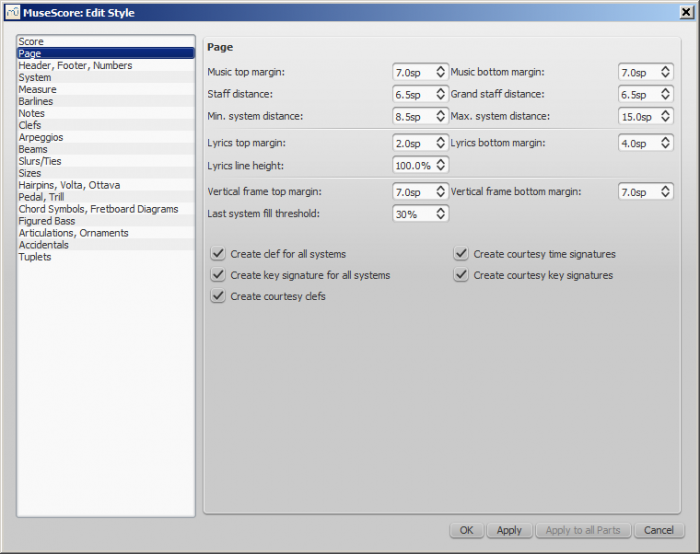
Hier gibt es viele Einstellungen, die sich auf das Layout auswirken, z.B. Anklick-Boxen, die festlegen ob Erinnerungszeichen für Tonart, Taktart und Schlüssel angezeigt werden sollen. Sie können auch beeinflussen, ob diese drei Elemente in jedem System erscheinen sein sollen.
Verbindung von Notendarstellung und Seitenrändern
- Oberer Rand Musik /Unterer Rand Musik: die Einstellung des Notenbereiches (oberste Linie der obersten Notenzeile des obersten Systems, bzw. unterste Linie des untersten Notenzeile des untersten Systems) in Verbindung mit →Layout → Seiteneinstellungen.
Andere musikalische Abstände
- Notenzeilenabstand: der Raum zwischen den Notenzeilen eines Systems
- Akkoladenabstand: Abstand zwischen den Notenzeilen eines Instrumentes, das in mehreren System notiert wird (z.B. Orgel, Klavier)
- Mindestsystemabstand und Max. Systemabstand: ermöglicht die Einstellung des minimalen, bzw. maximalen Abstandes zwischen zwei Systemen. Wenn beide Werte gleich sind, wird der Abstand fest darauf eingestellt.
Liedtext Abstand
- ‘Oben’ und ‘Unten’ : Abstand von oberer Notenzeile zum Liedtext, bzw. vom Liedtext zur folgenden Notenzeile.
- ‘Höhe Liedtextzeile’: legt die proportionale Größe des Liedtextfonts fest.
Vertikaler Rahmen Abstand
- ‘Oben’ und ‘Unten’: Platz über oder unter vertikalen Rahmen.
Füllgradschwellwert des letzten Systems
- Wenn das letzte System länger ist als der eingestellte Wert der Seitenbreite, wird dieses gedehnt, so dass es die ganze Seitenbreite ausfüllt.
Stil → Allgemein... → Kopf, Fußzeilen, Zahlen
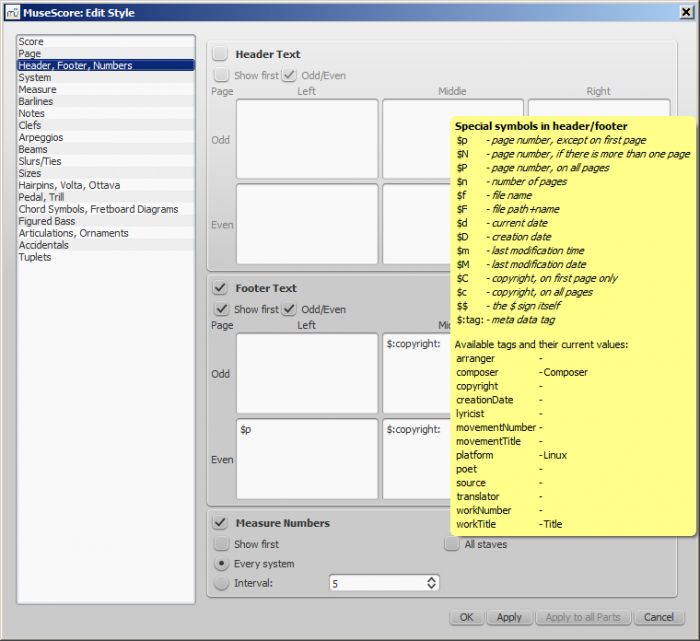
Sie können den Inhalt der Meta-Tags einer Partitur (siehe Info) oder die Seitenzahlen in Kopf- oder Fußzeilen ihrer Partitur anzeigen. Um eine Kopfzeile oder Fußzeile für eine mit Einzelstimmen verlinkte Partitur zu erzeugen stellen sie zuerst sicher, dass die Hauptpartitur aktiv geschaltet ist. Um eine Kopfzeile oder Fußzeile für eine einzelne Stimme zu erzeugen muss diese Stimme aktiv geschaltet sein.
Wenn Sie mit der Maus über die Eingabetextfelder für Kopf- oder Fußzeilen fahren, erscheint eine Liste mit Makros, deren Bedeutung, sowie der bestehenden Meta-Tags und ihrer Inhalte.
Sie können unterschiedliche Kopf- und Fußzeilen für gerade und ungerade Seiten erzeugen, sowie ungerade Seitenzahlen auf die rechte Seite, gerade Seitenzahlen auf die linke Seite schreiben.
Stil → Allgemein... → System
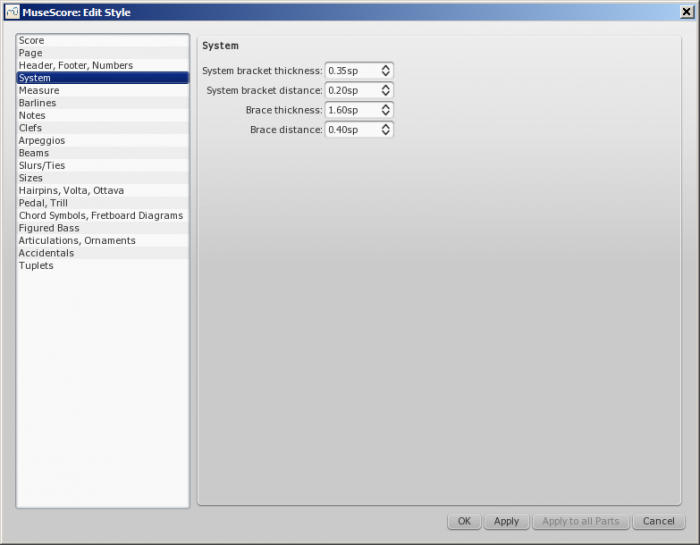
Systemklammern / Akkoladenklammern
Siehe Klammern
- Abstand Systemklammer/Akkoladenklammer
Sie können hier den Abstand der Klammer vom Notensystem definieren. - Dicke Systemklammer/Akkoladenklammer
Sie können hier die Dicke der Klammern definieren.
Stil → Allgemein... → Takt
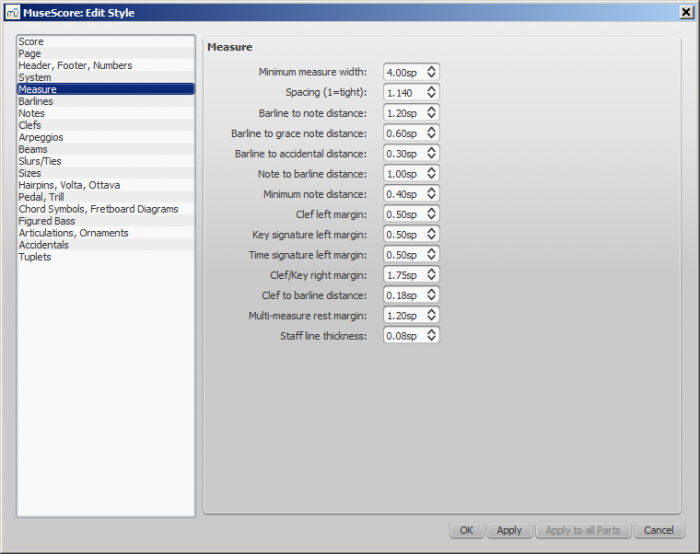
Regelt die Taktbreiten und Ränder. Der Mindestabstand und die Mindesttaktbreite definieren, wie viele Takte in einer Notenzeile untergebracht werden. Die anderen Werte zu ändern wäre unüblich.
Stil → Allgemein... → Taktstriche
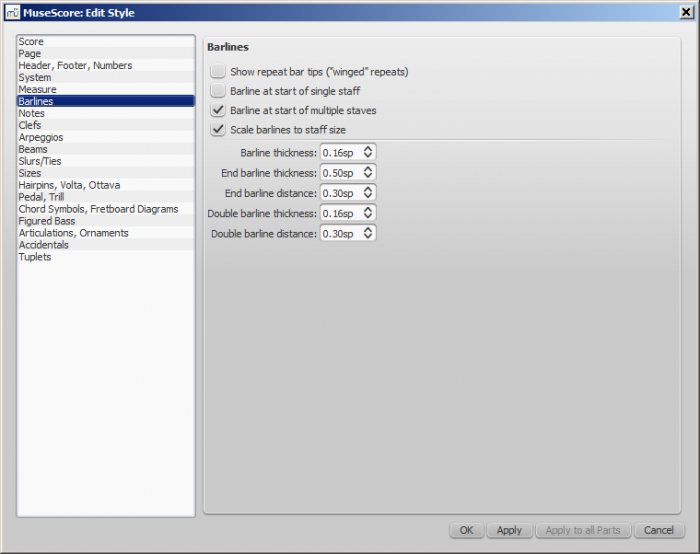
- Legt fest, ob Taktstriche am Anfang einer Notenzeile oder eines Systems angezeigt werden.
- Taktstrich an Notenzeilengröße anpassen betrifft nur "kleine Notenzeilen". Siehe auch Barline adjustment possibilities.
- Einstellung der proportionalen Abstände und Dicken zwischen Doppelstrichen und Wiederholungszeichen.
Palette → Umbrüche & Abstandhalter
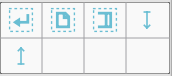
Diese Palette bietet Funktionen, mit Hilfe derer man Zeilen-, Seiten,- oder Abschnittsumbrüche oder individuelle Abstände zwischen zwei Notenzeilen oder Systeme einfügen kann. Manche erledigen das zu Beginn, andere machen diese Einstellungen erst am Ende, nachdem schon alle grundsätzlichen Partitureinstellungen vorgenommen worden sind.
Um einen Seitenumbruch einzufügen, zieht man das betreffende Zeichen mit der Maus auf den Takt, der als letzter auf der Seite verbleiben soll. Für einen Zeilenumbruch zieht man das Zeichen auf den letzten Takt, der in der Zeile verbleiben soll. Wenn mehrere System die gleiche Anzahl Takte enthalten sollen wählen Sie diese zuerst und gehen dann zu Bearbeiten→Werkzeuge→Zeilenumbrüche hinzufügen/entfernen. Wenn einige Takte alleine in einer Zeile oder auf einer Seite enden, verkleinern Sie die Größeneinstellung oder benutzen Layout→ Dehnen, Stauchen.
Siehe auch Umbrüche und Abstandhalter
Stil → Allgemein... → Noten
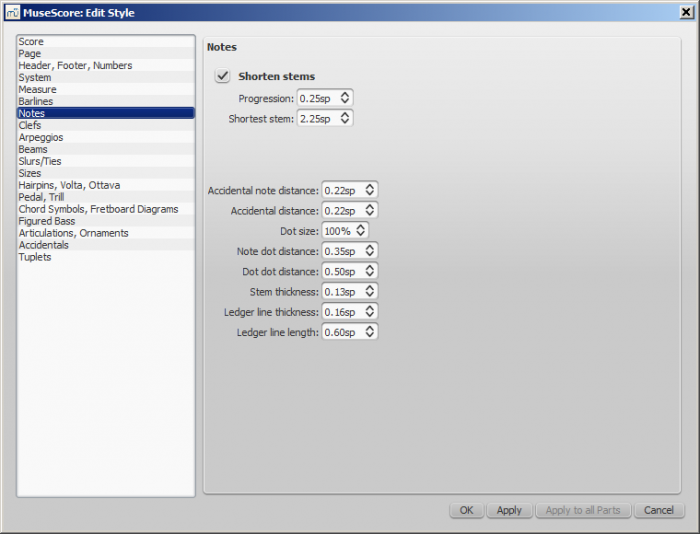
Diese Seite kann auch direkt erreicht werden, indem man einen Rechtsklick auf eine Note macht und dann "Stil..." auswählt. Hier können Abstand und Dicke von auf Noten bezogenen Objekten (Hals, Hilfslinie, Punktierung) eingestellt werden. Änderungen daran sind eher ungewöhnlich.
Stil → Allgemein... → Schlüssel
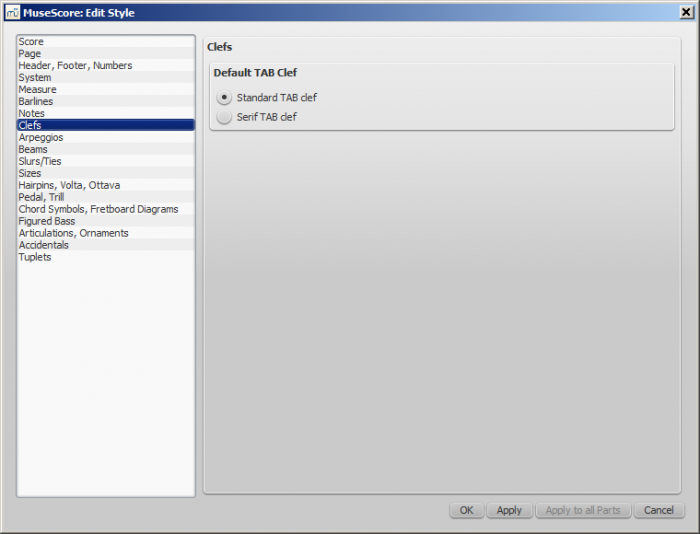
Sie können hier wählen, ob in einer Tabulatur ein Standard- oder ein Serifenschlüssel angezeigt werden soll.
Stil → Allgemein... → Arpeggien
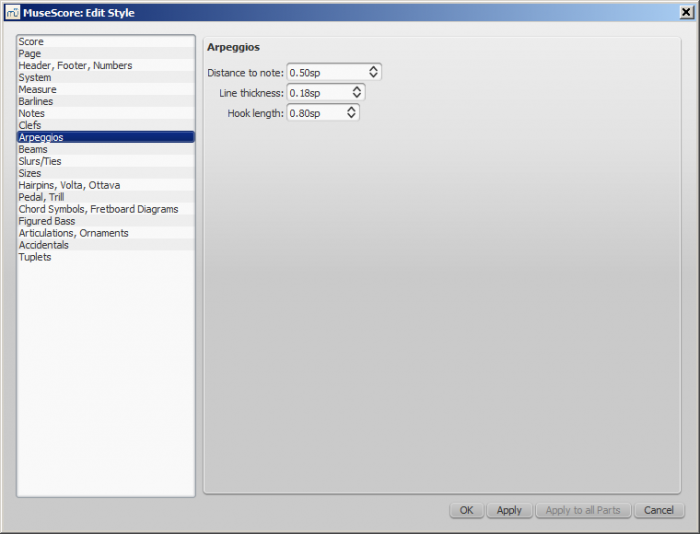
Einstellung von: Abstand zur Note, Liniendicke und Fähnchenlänge. Hier sind Änderungen unüblich.
Stil → Allgemein... → Balken
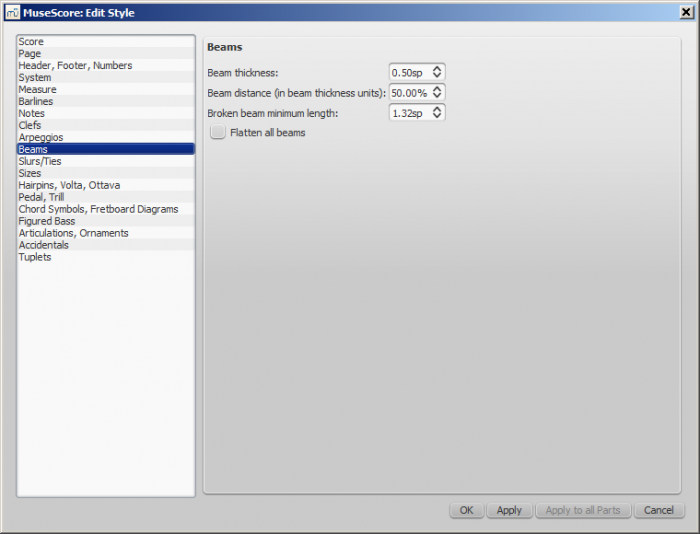
Einstellung von: Balkendicke, Balkenabstand, der Mindestlänge gebrochener Balken und ob alle Balken flach dargestellt werden sollen.
Stil → Allgemein... → Binde-/Haltebögen
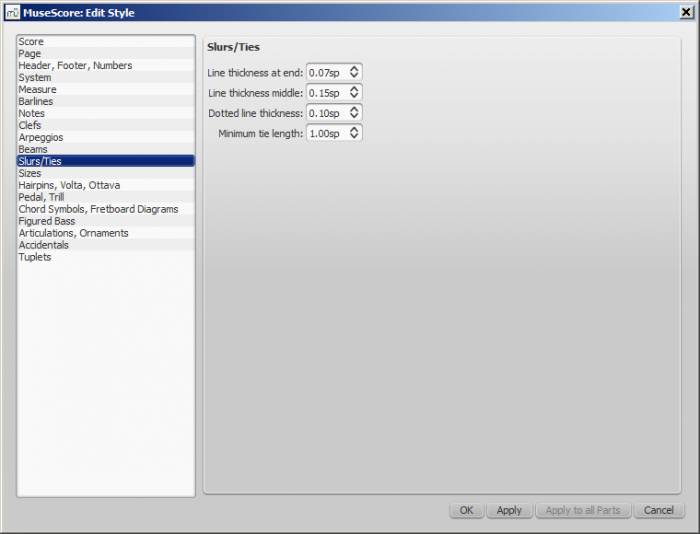
Einstellung von: Liniendicke und Mindestlänge von Bögen.
Stil → Allgemein... → Größen
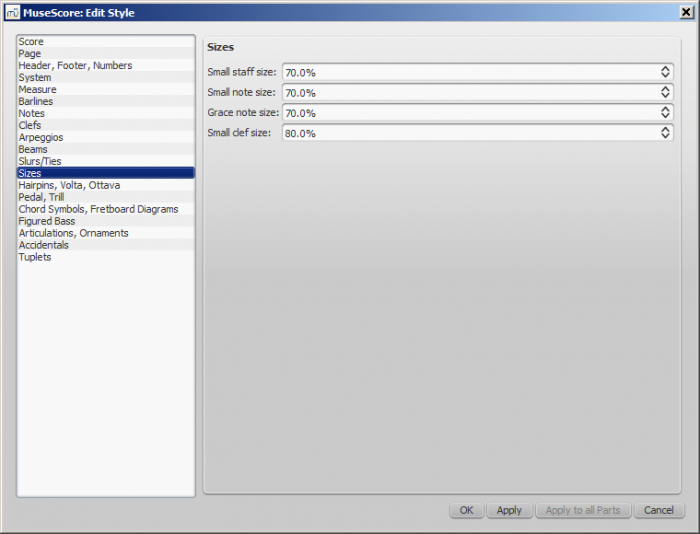
Stellt die proportionale Größe von kleinen Notenzeilen, Schlüsseln und Vorschlagnoten ein. Hier sind Änderungen unüblich.
Stile → Allgemein... → Crescendo, Diminuendo, Volta, Ottava
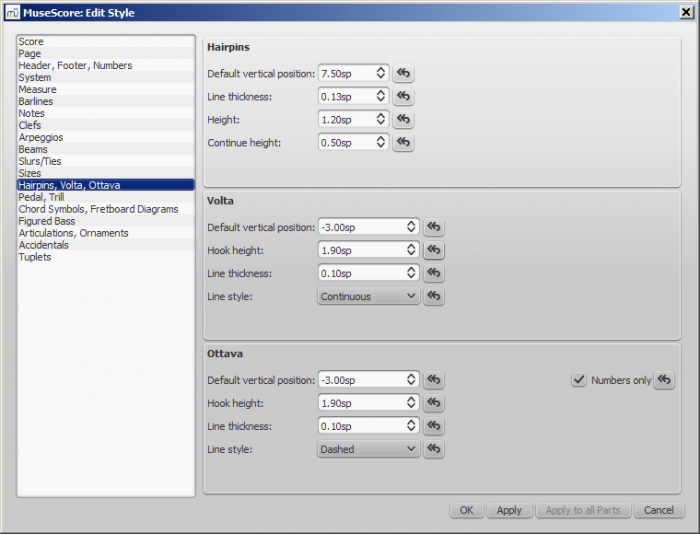
Einstellung von Parametern wie Dicke, Höhe, vertikale Position und Stil. Der  Schalter setzt die Einstellung auf den ursprünglichen Wert zurück.
Schalter setzt die Einstellung auf den ursprünglichen Wert zurück.
Stil → Allgemein... → Pedal, Triller
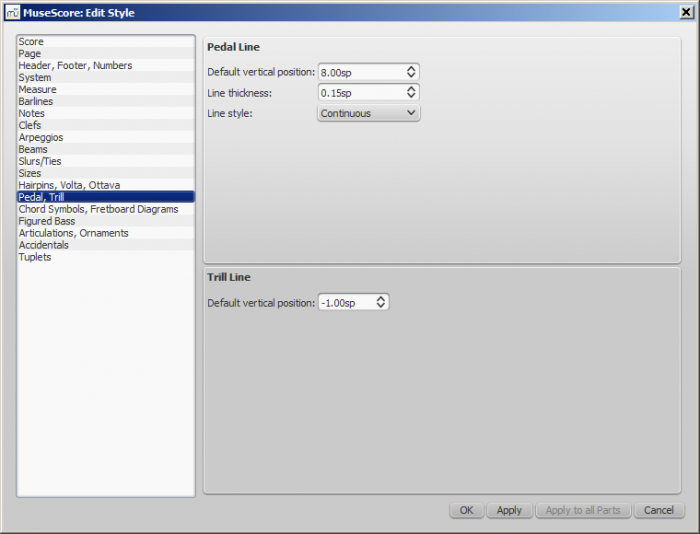
Hier werden die Werte für die Pedal-, bzw. Trillerlinien eingestellt.
Stil → Allgemein... → Akkordsymbole, Griffbrettdiagramme
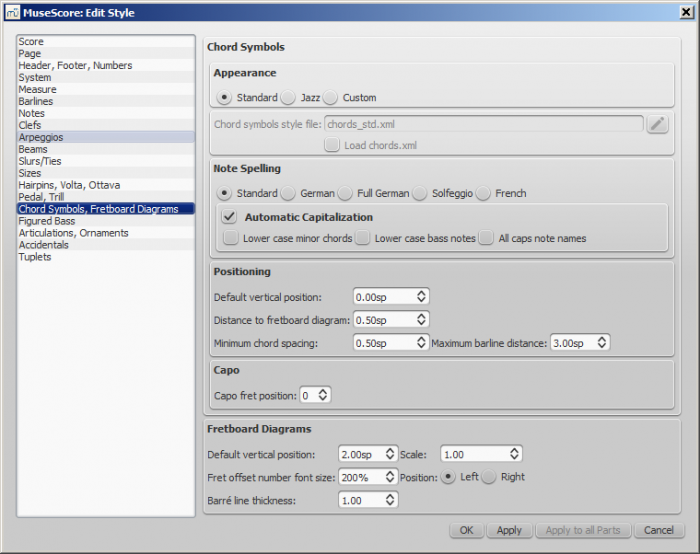
Ermöglicht es, das Erscheinungsbild und andere Parameter von Akkordsymbolen und Griffbrettdiagrammen zu ändern.
Siehe auch Griffbrettdiagramme
Stil → Allgemein... → Generalbass
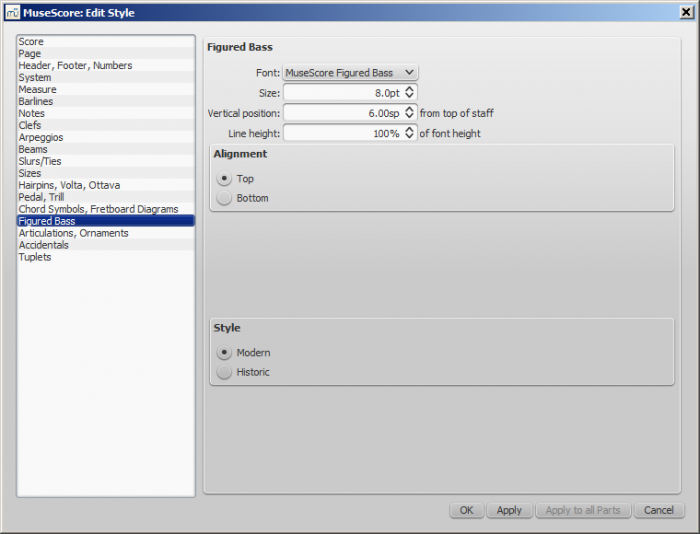
Erlaubt die Einstellung und Änderung von Stil, Aussehen und Position der Generalbassbezifferung. Siehe auch Generalbass
Stil → Allgemein... → Artikulationen, Ornamente
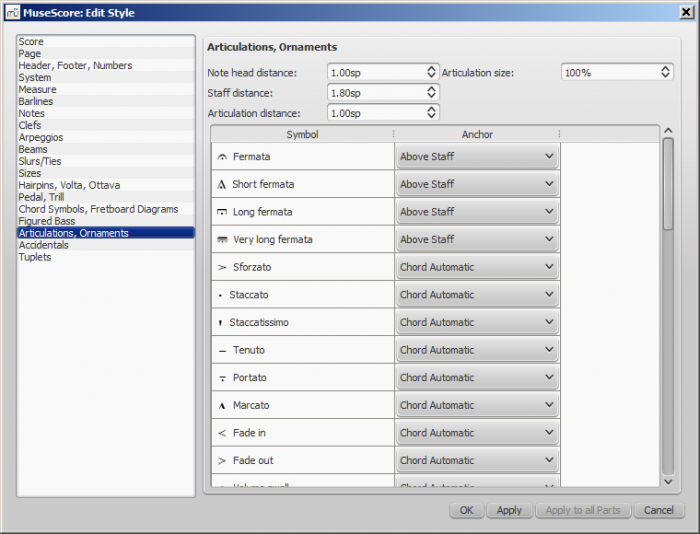
Einstellung der Position von Artikulationen und Ornamenten in Bezug zu Noten oder Notenzeilen.
Stil → Allgemein... → Versetzungszeichen
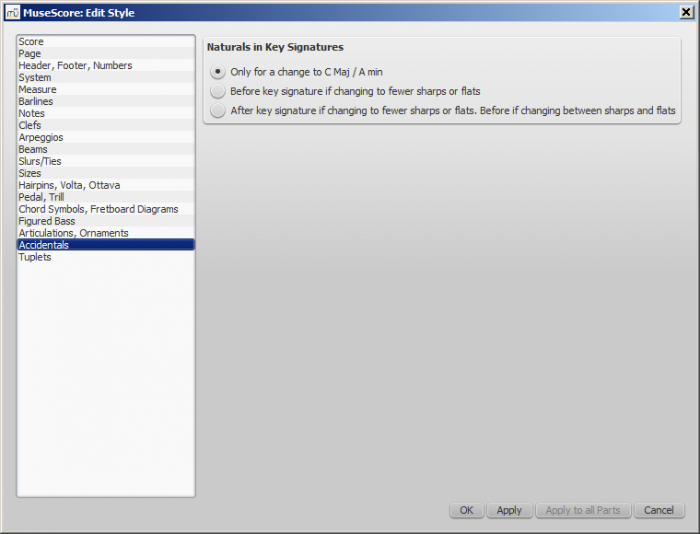
Verhalten von Auflösungszeichen bei Tonartwechseln.
Stil → Allgemein... → N-Tolen Klammern
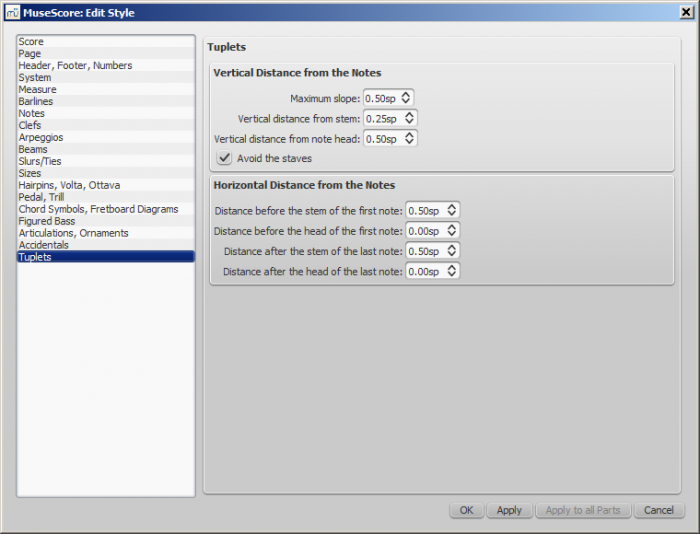
Einstellung von vertikalem und horizontalem Abstand und Neigungswinkel.
Anwenden und OK Schalter
Mit dem ‘Anwenden’-Schalter können Sie sehen, wie sich die Änderungen auf die Partitur auswirken (ohne das Fenster zu schließen). Drücken Sie den ‘OK“-Schalter, so werden alle Änderungen abgespeichert und das Fenster geschlossen.
Auf alle Stimmen in einem Durchgang anwenden
Wenn Sie in einer Einzelstimme das Layout und Format ändern, können Sie durch das Kommando Auf alle Stimmen anwenden alle Änderungen (entweder in Layout→Seiteneinstellungen... oder Stil→Allgemein...) in einem Durchgang in allen zur Partitur gehörigen Stimmen durchführen.
Stil laden und speichern
Sie können persönliche Stileinstellungen speichern, um sie leicht auch in anderen Partituren anwenden zu können. Alle Stile (Allgemeine Stile, Textstile und Seiteneinstellungen) werden in einer *.mss-Datei gespeichert.
- Gehen Sie zu Stil / Stilvorlage speichern
- Wählen Sie einen Ordner und vergeben Sie der Vorlage einen Namen (per Voreinstellung wird in dem Ordner gespeichert, der in den ‘Einstellungen’ eingetragen ist.
Anmerkung: Sie können auch eine persönliche Vorlage für Partituren oder Stimmen erstellen in Voreinstellungen, Partitur
Siehe auch
Weblinks
- Tutorial – How to create large-print stave notation (MSN)
- MuseScore in 10 Easy Steps: Part 10A Layout and Formatting (a video tutorial)
- MuseScore in 10 Easy Steps: Part 10B Layout and Formatting (a video tutorial)
Allgemeiner Stil: Takt
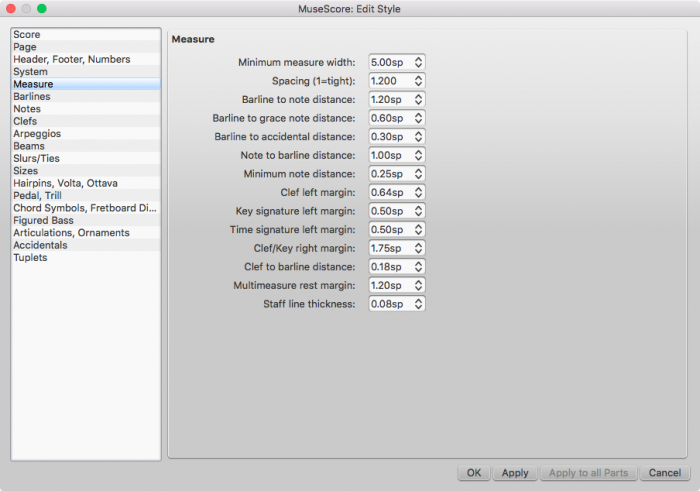
Style → General → Measure allows you to adjust the distance between various items within measures.
Introduction
If you change a measure style property (see image above), MuseScore automatically adjusts the score to maintain the correct spacing between notes and rests according to best music engraving practice. It will also correctly reposition any elements attached to notes or rests, such as fingerings, dynamics, lines etc.
All settings related to measure width and note spacing are minimum values. Measures are automatically stretched, if necessary, to maintain existing page margins.
All the properties listed below use the staff space (abbreviated to "sp") as the basic unit of measurement. See Page settings: Scaling for more details.
Options
-
Minimum measure width
Sets the minimum horizontal length of measures. In measures containing very little content (e.g., a single whole note or whole measure rest), the measure will only shrink as far as this minimum. -
Spacing (1=tight)
Condenses or expands the space after notes or rests. This setting thus affects not only space between notes but also between the last note and the ending barline. For the space between the beginning of the measure and the first note or rest, see Barline to note distance (below).Note: Changes to an individual measure's Stretch (under Layout → Increase Stretch, Decrease Stretch) are calculated after, and proportional to, the global Spacing setting.
-
Barline to note distance
Sets the distance between the barline which begins a measure and the first note or rest in that measure. For the initial measures of systems, which start with clefs instead of barlines, use Clef/key right margin (below). -
Barline to grace note distance
Sets the distance between a barline and a grace note that occurs before the first actual note in a measure (independently of the "Barline to note distance" setting). -
Barline to accidental distance
Sets the distance between a barline and an accidental placed before the first note in a measure (independently of the "Barline to note distance" setting). -
Note to barline distance
(To be added). -
Minimum note distance
Specifies the smallest amount of space MuseScore will allow after each note (depending on other factors, more space may be allowed). -
Clef left margin
Sets the distance between the very beginning of each line and the clef. (This option is rarely needed.) -
Key signature left margin
Sets the distance between the key signature and the clef preceding it. -
Time signature left margin
Sets the distance between the time signature and the key signature or clef preceding it. -
Clef/key right margin
Sets the distance between the material at the beginning of each line (such as the clef and key signature) and the first note or rest of the first measure on the line. (Note that, although not named in the option, if a time signature is present, it is the element from which the spacing begins.) -
Clef to barline distance
Sets the distance between a barline and a clef change preceding it. -
Multimeasure rest margin
Sets the distance between a multimeasure rest and the barlines on either side. -
Staff line thickness
Sets the thickness of the lines of the staff, which allows you to make the staff thicker and darker, if you need greater visibility on your printouts.